Facturas y notas de crédito
Las facturas y notas de crédito son documentos comerciales que contienen toda la información sobre una operación de compra o venta de productos o servicios en la empresa. Además, representan el justificante legal de dicha operación, por lo que para poder efectuarlas deberás haber registrado al menos un punto de venta fiscal.
Puedes emitir una factura o nota de crédito directamente desde el POS seleccionando el tipo de operación, rellenando los campos necesarios y presionando el botón F12. También puedes hacerlo desde la sección “Facturas” (dentro del apartado “Ventas” o “Compras”, según el tipo de operación), presionando el botón “+” ubicado en la esquina inferior derecha y completando los campos correspondientes de la misma manera que en el POS.
Estructura y campos de la factura
Seguramente estás familiarizado con la estructura de una factura o nota de crédito:
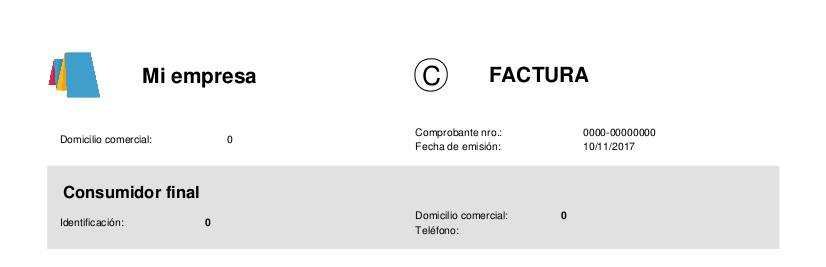
En la parte superior se encuentran los datos de la empresa, el documento y el cliente:
- Nombre de la empresa
- Datos de la empresa (domicilio, CUIT, etc.)
- Tipo de documento (A, B o C): se genera automáticamente a partir de la condición del emisor y el receptor
- Número de comprobante
- Fecha de emisión
- Nombre del cliente (opcional)
- Identificación y demás datos del cliente (opcional)

En la sección central de la factura encontramos el detalle de los productos o servicios vendidos:
- Código: se completa automáticamente
- Cantidad
- Producto (Nombre)
- Precio unitario: se completa automáticamente con el precio del producto en el sistema
- Subtotal (el Precio unitario multiplicado por la Cantidad)

Finalmente, en la parte inferior de la factura encontrarás nuevamente la fecha y el importe total de la operación.
Creación de una factura
Como mencionamos en un principio, puedes emitir una factura desde el POS o desde el apartado “Facturas” ubicado en la sección “Ventas”. Al hacerlo notarás que no es necesario rellenar todos los campos manualmente: basta con colocar el cliente, seleccionar el punto de venta y agregar los productos y su cantidad. Podrás hacerlo manualmente con el teclado o utilizar un lector de códigos de barra.
Una vez completados estos campos podrás guardar o imprimir el documento según sea necesario. En caso de que el punto de venta sea un Impresor fiscal, deberás tener instalada, conectada y funcionando la impresora fiscal para poder guardar e imprimir el documento.
Al generar una factura se generará automáticamente el remito correspondiente. Para más información visita la sección “Documentos” del mismo manual.
Generación de facturas y notas de crédito a partir de remitos
Puedes generar facturas a partir de remitos guardados anteriormente. Para hacerlo deberás dirigirte al apartado “Remitos” en la sección “Ventas”, señalar el remito en cuestión y presionar el botón “GENERAR FACTURA”. Se abrirá un pequeño diálogo en el que podrás seleccionar el punto de venta y completar el proceso presionando el botón “Generar”.
En el caso de las notas de crédito el procedimiento es similar, solo que debes realizarlo desde el apartado “Actualización de stock” de la sección “Compras”.
Emisión de facturas con la impresora fiscal
Puedes utilizar el controlador de Multinexo para imprimir documentos con la impresora fiscal directamente desde la aplicación. Sigue el enlace para conocer los detalles de descarga e instalación del mismo.
Al emitir una factura, se crea el remito correspondiente y el documento queda encolado para ser impreso por la impresora fiscal. Si algún error impide la impresión, el documento será retirado de la cola para seguir imprimiendo los siguientes y se registrará el fallo, guardando la factura con el estado “Fallida”. Para imprimirla, deberás enviar nuevamente el documento desde la aplicación. Una vez impresa la factura, su estado cambiará a “Confirmada”.

Conoce también sobre Presupuestos y Remitos
